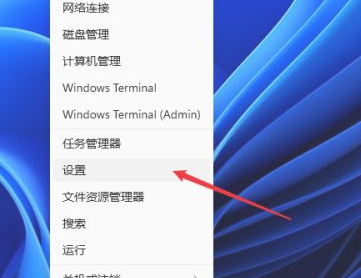设置默认打印机是指在电脑中选择一台经常需要用到的打印设备作为默认的输出设备。这台默认打印机将成为系统中各种应用程序的默认打印目标,而不需要每次去手动设置使用哪款打印机。下面小编带来了Win11设置默认打印机的方法,感兴趣的朋友们可以来学习下。
具体操作如下:
1、进入windows11系统,在任务栏上鼠标右键开始图标,在弹出的菜单栏中点击进入“设置”。
2、打开设置窗口,再点击进入“蓝牙和其他设备”->“打印机和扫描仪”,进入打印机管理界面。
3、在页面中找到打印机首选项,把“让windows管理默认打印机”功能给关闭,否则就无法手动进行设置。
4、关闭上面的功能后,再返回到上面打印机列表中,点击进入要设置为默认打印机的那个打印机。
5、进入打印机后,就可以在上面看到一个【设为默认值】的按钮,点击就把当前打印机设置成默认的了。
6、随便打开一个文档测试一下打印,打开打印窗口,在打印机中就已经默认就选择了上面设置的打印机了。
以上就是系统之家小编为你带来的关于“Win11设置默认打印机的方法”的全部内容了,希望可以解决你的问题,感谢您的阅读,更多精彩内容请关注系统之家官网。

 时间 2023-07-13 09:04:16
时间 2023-07-13 09:04:16 作者 admin
作者 admin 来源
来源 

 立即下载
立即下载